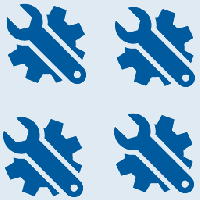Το YouTube σε πλήρη οθόνη επιτρέπει την κύλιση προς τα κάτω στα σχόλια
Η ομάδα πίσω από την υπηρεσία έχει προσθέσει μια νέα επιλογή «Κύλιση για λεπτομέρειες» στο web player για βίντεο πλήρους οθόνης. Οι περισσότεροι από εμάς χρησιμοποιούμε τον πιο δημοφιλή ιστότοπο φιλοξενίας βίντεο στον κόσμο, επομένως η αλλαγή θα πρέπει να γίνει ευπρόσδεκτη από πολλούς χρήστες.
Με τη νέα λειτουργία, δεν είναι απαραίτητο να αφήσετε τη λειτουργία πλήρους οθόνης για να δείτε σχόλια ή την περιγραφή του βίντεο. Ο χρήστης θα μπορεί να κάνει κύλιση στην ενότητα σχολίων, να δει την περιγραφή και τα σχετικά βίντεο και να επιστρέψει στην εικόνα του βίντεο χωρίς να βγει από την προβολή πλήρους οθόνης.
Δείτε πώς μπορείτε να δείτε αυτό το χαρακτηριστικό σε δράση.
- Ανοίξτε το αγαπημένο σας πρόγραμμα περιήγησης.
- Πλοηγηθείτε στο YouTube και ξεκινήστε την αναπαραγωγή οποιουδήποτε βίντεο σας αρέσει.
- Κάντε κλικ στο κουμπί πλήρους οθόνης ή πατήστε το πλήκτρο F11 για να μεταβείτε σε λειτουργία πλήρους οθόνης.
- Θα δείτε την επιλογή «Κύλιση για λεπτομέρειες» στο κάτω άκρο της οθόνης. Κάντε κλικ σε αυτό ή μετακινηθείτε προς τα κάτω χρησιμοποιώντας τον τροχό του ποντικιού για να δείτε σχόλια.
- Κάντε κύλιση προς τα πάνω για να επιστρέψετε στο βίντεο.
Αυτό είναι.
Συμβουλή: Όπως ίσως θυμάστε, πριν από περίπου ένα χρόνο η ομάδα πίσω από την υπηρεσία YouTube παρουσίασε ένα νέο σχέδιο για την υπηρεσία, το οποίο παίζει ωραία στο πρόγραμμα περιήγησης Chrome. Η απόδοσή του είναι αρκετά διαφορετική σε άλλα προγράμματα περιήγησης όπως το Firefox και το Edge. Ο νέος σχεδιασμός χρησιμοποιεί μια ειδική σήμανση που υποστηρίζεται μόνο στη μηχανή Blink του Chrome, προκαλώντας προβλήματα απόδοσης με άλλα σύγχρονα προγράμματα περιήγησης.
Δείτε πώς να επιταχύνετε το YouTube σε Microsoft Edge και Firefox.